华为手机如何更改锁屏壁纸 华为手机如何设置锁屏壁纸更换
更新时间:2023-10-20 11:04:00作者:jiang
华为手机如何更改锁屏壁纸,华为手机作为一款备受欢迎的智能手机品牌,其强大的性能和出色的用户体验使其成为许多人的首选,在日常使用中华为手机提供了多种个性化设置选项,其中之一就是更改锁屏壁纸。通过更换锁屏壁纸,用户可以为自己的手机增添一丝个性与美感。华为手机如何设置锁屏壁纸更换呢?接下来我们将一起探索这个问题。无论是追求简约风格,还是喜欢精美壁纸,华为手机都能满足您的需求,并为您带来更加愉悦的使用体验。
操作方法:
1.打开华为手机设置选项。
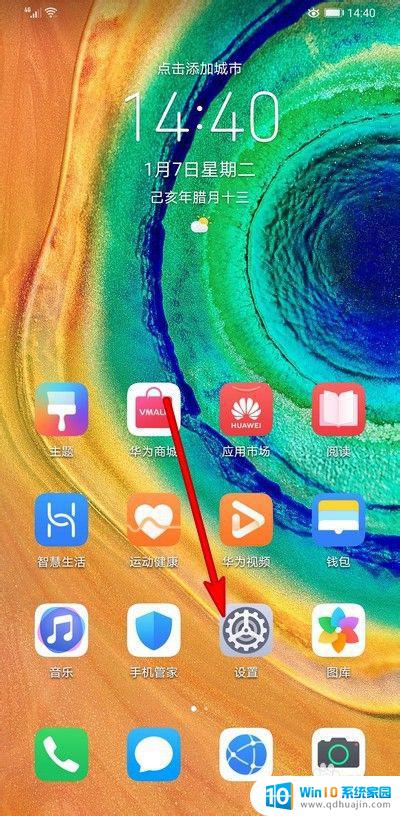
2.点击桌面和壁纸选项。
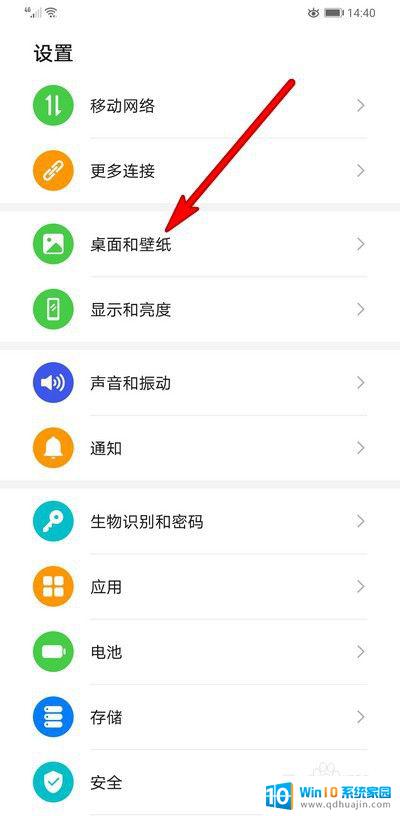
3.打开之后点击桌面设置。
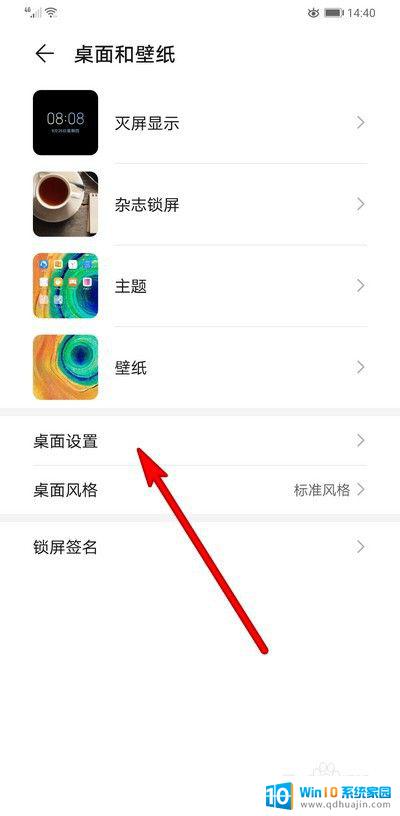
4.可以选择相册图片或者系统自带的壁纸。
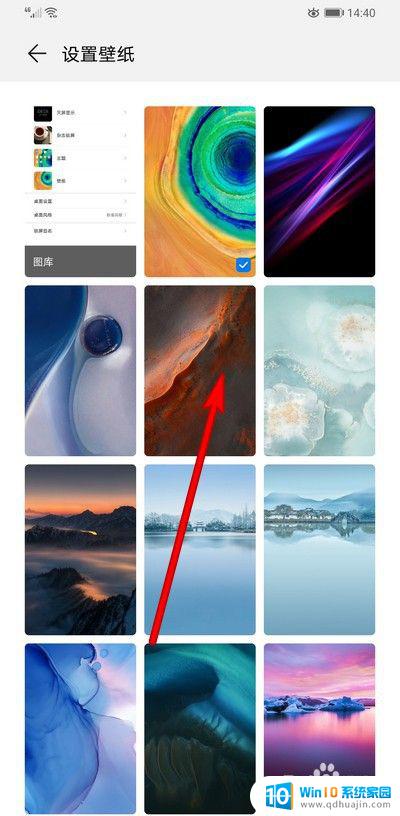
5.点击右下角的对勾选项。

6.弹出的选项点击设置为锁屏。

以上是华为手机更改锁屏壁纸的全部内容,需要的用户可以按照步骤进行操作,希望这能对大家有所帮助。





